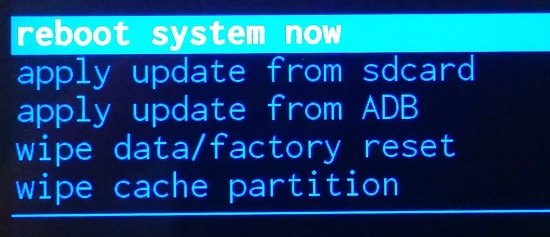Операционная система Андроид является самой популярной на рынке смартфонов. Она устанавливается практически на каждом устройстве, так как позволяет разработчикам софта изменять ОС, добавляя новые функции и фишки. Пользователи редко жалуются на работоспособность системы и отмечают ее быстродействие, а также широкий функционал. Однако приходит время, когда требуется переустановка Android на телефоне.
Содержание
- Для чего необходима переустановка Android
- Подготовка к переустановке Андроид
- Переустановка Android на смартфоне в автоматическом режиме
- Переустановка Android на смартфоне в ручном режиме
- Переустановка Андроид на смартфоне через компьютер вручную
Для чего необходима переустановка Android
Со временем ПО любого смартфона начинает работать некорректно. Это связано с тем, что в течение нескольких лет эксплуатации человек загружает на гаджет большое количество информации, среди которого встречаются вирусы. Они негативным образом влияют на функционирование системы.
Необходимость перепрошивки Android можно свести к нескольким причинам:
- Смартфон или планшет начал медленно работать.
- Происходят регулярные вылеты из приложений.
- Гаджет не включается.
- При попытке загрузить нужное приложение высвечивается информация о том, что оно не поддерживается устройством.
- Пользователь хочет протестировать новую версию.
Выходит, что поводом к переустановке системы может послужить абсолютно любая причина. Далеко не всегда обладатель смартфона или планшета жалуется на его работоспособность. Иногда просто хочется ознакомиться с новой версией ПО, которую рекламируют разработчики.
Подготовка к переустановке Андроид
Замена операционной системы – процесс обыденный и не требующий вмешательства профессионалов. Однако после переустановки Android некоторые пользователи жалуются на то, что гаджет начинает работать еще хуже. Во время эксплуатации появляются ошибки, которые не только раздражают, но и не позволяют задействовать необходимые приложения.
Появление проблем в работе Андроида после перепрошивки связано с тем, что хозяин гаджета осуществлял процесс без предварительной подготовки. Хотя с виду операция кажется очень простой, если не выполнить требования, которые предъявляют сами разработчики, придется заново переустанавливать ОС.
Чтобы после перепрошивки операционной системы смартфон (планшет) продолжал работать стабильно, нужно:
- Убедиться в том, что гаджет заряжен минимум на 50%, так как процесс переустановки является энергозатратным, а при недостаточном заряде не все компоненты успеют установиться.
- Прочитать инструкцию к смартфону или планшету, где даются советы по перепрошивке конкретного устройства.
- Загрузить при необходимости дистрибутив обновления.
- Создать резервную копию данных и произвести очистку смартфона.
- Внимательно изучить алгоритм действий.
Только соблюдение всех требований поможет избежать неполадок в функционировании системы. Пускай некоторые пункты выглядят спорными, но все они обязательны к исполнению.
Многие владельцы смартфонов не понимают, зачем нужно производить очистку данных и создавать резервную копию. Первый совет позволит наверняка избавиться от вирусов, а второй поможет восстановить всю информацию, которая хранилась на устройстве до перепрошивки.
После изучения рекомендаций можно переходить к переустановке Андроид. И здесь важно понять, какой способ перепрошивки подойдет лучше всего. Обычно пользователи обновляются в обычном режиме, задействуя интерфейс смартфона. Но если так прошиться не получается, приходится прибегнуть к помощи компьютера. В любом случае необходимо попытаться переустановить ОС без использования дополнительного оборудования.
Переустановка Android на смартфоне в автоматическом режиме
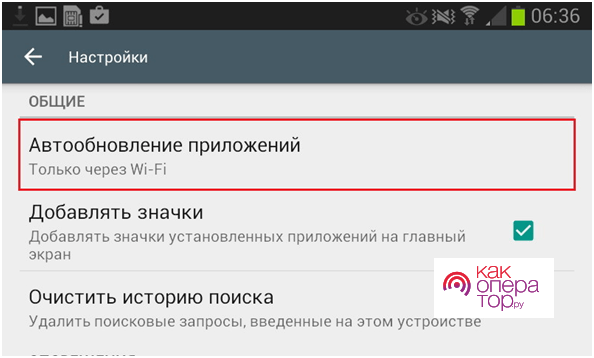
Производители большинства смартфонов известных марок сообщают пользователям о необходимости перепрошивки. На практике в шторке уведомлений появляется информация о том, что доступно обновления. После нажатия на сообщение обладатель смартфона может переустановить Андроид прямо в этот момент или отложить процесс на некоторое время и активировать опцию самостоятельно.
Операционная система Android регулярно обновляется, плюс ко всему некоторые производители используют собственные оболочки, которые ставятся поверх ОС. В связи с этим нельзя предоставить точный алгоритм того, как включить автоматическое обновление Андроид. Представленные ниже шаги могут отличаться в зависимости от версии ОС и типа оболочки (EMUI, Flyme, MIUI и так далее).
Для включения автоматического обновления нужно:
- Зайти в настройки устройства.
- Выбрать раздел «Обновление ПО».
- Поставить галочку напротив пункта «Автообновления».
После этого Андроид будет переустанавливаться в автоматическом режиме. От пользователя только потребуется не отменять операцию, когда выскочит очередное уведомление. А сам процесс займет 5-15 минут.
Переустановка Android на смартфоне в ручном режиме
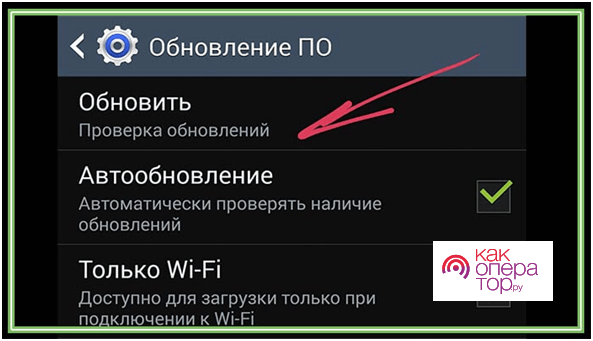
Даже после включения функции «Автообновление» переустановка системы не всегда происходит самостоятельно. Это связано с тем, что пользователь отменил процесс, когда пришло уведомление о наличии новой прошивки. Также виной тому может служить отсутствие обновлений для смартфона или появление ошибок в работе системы. В таком случае придется осуществлять операцию собственными руками.
Если смартфон (планшет) продолжает поддерживаться производителем, переустановить Андроид всегда можно без скачивания дистрибутива. Но в случае, когда владелец гаджета хочет попробовать другую оболочку (например, перейти с чистого Android на MIUI и наоборот) или он понимает, что аппарат больше не поддерживается, придется загрузить дополнительное ПО.
Если человек просто хочет вручную обновить Андроид, нужно:
- Открыть приложение «Настройки».
- Найти пункт «Обновление ПО» (может отличаться в зависимости от производителя).
- Нажать кнопку «Обновить».
При наличии обновлений гаджет перепрошьется. Если этого не происходит или хозяин смартфона желает установить другую ОС, необходимо воспользоваться одним из предложенных способов перепрошивки.
1 способ
- Найти в интернете или скачать с сайта производителя интересующую версию ОС.
- Закинуть файл прошивки на телефон (планшет).
- Открыть загруженный zip-архив как обычный файл формата apk.
- При необходимости подтвердить очистку данных.
- Нажать кнопку «Старт».
Загружая файл прошивки с неофициального ресурса, пользователь рискует получить операционную систему с большим количеством ошибок. За работоспособность такой ОС никто не может отвечать.
2 способ
- Загрузить файл обновления на смартфон или планшет.
- Отключить устройство.
- Войти в инженерное меню (в зависимости от производителя это может быть одна из комбинаций кнопок включения и регулировки громкости).
- В открывшемся меню выбрать «System Upgrade».
- При желании очистить данные нажатием на «Clear Data».
- Нажать «Start» и дождаться окончания процесса.
Каждый из представленных методов хорош по-своему. Но все-таки рекомендуется начинать с первого. Только при условии, что во время обновления Андроид не удалось воспользоваться стандартным интерфейсом гаджета, необходимо переходить к открытию системного меню.
Если ни один из предложенных вариантов переустановки не помог реализовать идею по обновлению прошивки смартфона, единственным способом решения проблемы остается обращение в сервисный сервис. По гарантии подобную операцию могут выполнить по одному из адресов, указанных в прикрепленном к устройстве талоне. В ином случае следует обратиться в любой официальный сервис, где сотрудники выполнят переустановку за дополнительную плату.
Переустановка Андроид на смартфоне через компьютер вручную
Одним лишь вариантом перепрошивки ОС со смартфона дело не ограничивается. Переустановить Андроид можно в том числе при помощи компьютера. Этот процесс займет чуть больше времени, зато перепрошивка наверняка пройдет успешно.
Процесс подготовки к переустановке системы через ПК не отличается от представленного ранее. Единственным дополнительным пунктом является использование USB-кабеля, а большой заряд аккумулятора будет не обязателен, так как при подключении к компьютеру или ноутбуку смартфон (планшет) получает энергию от синхронизированного устройства.
Чтобы перепрошить гаджет через компьютер, необходимо:
- Включить в настройках смартфона отладку по USB.
- Подключить гаджет к ПК, используя USB-кабель.
- Проверить, удалось ли синхронизировать устройства.
- Загрузить на компьютер утилиту Fastboot с официального сайта (может использоваться и другая программа).
- На ПК вызвать командную строку комбинацией клавиш Win+R.
- Ввести значение «cmd» и подтвердить действие.
- В открывшемся меню прописать адрес, где хранится утилита (например, C:Program FilesAndroidandroid-sdkplatform-tools).
- Прописать команду «fastboot erase» для очистки данных на гаджете.
- Установить прошивку через команду «flash all».
- Перезагрузить смартфон (планшет).
Операция по переустановке Андроид с использованием компьютера может показаться очень сложной для новичка в этом деле. Поэтому людям, не уверенным в своих силах, не стоит рисковать и пытаться выполнить перепрошивку самостоятельно.
Также стоит отметить, что прибегать к переустановке ОС через компьютер нужно в самый последний момент. Изначально нужно попробовать прошить гаджет при помощи автоматического обновления, затем попробовать сделать это вручную. Если все методы оказались безуспешными, помочь сможет только мастер в специализированном сервисном центре.
1.8 4 Голоса
Рейтинг статьи
Делать перепрошивку самостоятельно довольно рискованно, если нет соответствующих знаний и навыков. Неумелые действия или использование некачественного ПО могут усугубить проблему и вообще «убить» девайс. Поэтому оцените свои силы и если сомневаетесь, обратитесь в сервисный центр.
Если готовы взяться за дело самостоятельно, следуйте инструкциям ниже.
Содержание
- Зачем нужна переустановка Android
- Как узнать версию Андроида на своем смартфоне
- Как подготовиться к переустановке Андроида
- Как переустановить Android в автоматическом режиме
- Как переустановить Андроид на смартфоне в ручном режиме
- Как переустановить Андроид на смартфоне через компьютер
- Что делать, если смартфон не запускается после прошивки
- Как откатить версию Андроид
- Как отключить автоматическое обновление системы
- Проблемы при прошивке
Зачем нужна переустановка Android
Обновления Андроид выходят не просто так. Они включают дополнительные опции, которых не было в прошлых версиях, имеют защиту от новых вирусов, получили улучшенные алгоритмы энергосбережения или просто обладают модернизированным интерфейсом.
Каждая новая версия ОС — это улучшение, движение вперёд, дополнительные возможности и повышенная оптимизация.
Перепрошивка Android может потребоваться из-за следующих причин:
- Чтобы получить самую новую версию ОС.
- Чтобы избавиться от «фирменных» оболочек, которые значительно тормозят систему.
- Чтобы избавиться от «хлама» и удалить предустановленное ПО.
- Для получения новых функций и системных настроек.
- С целью повышения безопасности.
- Чтобы решить аппаратные проблемы (телефон виснет, медленно работает).
- Забыли пароль и не получается разблокировать устройство.
Каждая новая версия ОС — это улучшение, движение вперёд, дополнительные возможности и повышенная оптимизация. Даже если не видно никакой визуальной или функциональной разницы, небольшие изменения в коде способны спасти устройство от заражения недавно появившимися вирусами.
Как узнать версию Андроида на своем смартфоне
Посмотреть, какая версия ОС сейчас стоит, можно в настройках телефона. Путь к искомым данным может несколько отличаться в разных моделях телефонов. Рассмотрим способ, как узнать версию Андроид на смартфоне Samsung Galaxy:
- Зайдите в настройки и перейдите в пункт «Об устройстве». В некоторых гаджетах ищите «Сведения о телефоне». Иногда даже не нужно заходить в раздел, так как версия указана сразу под его названием (показано на скрине ниже).
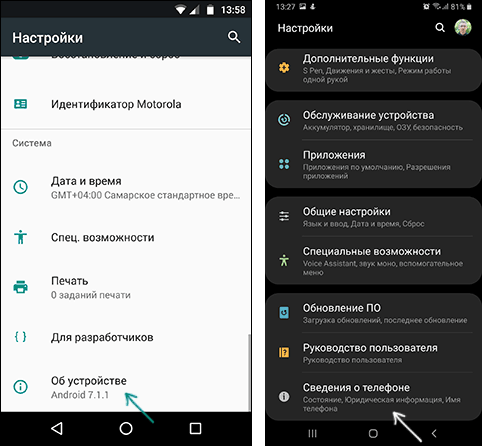
- Ищите пункт «Версия Андроид».
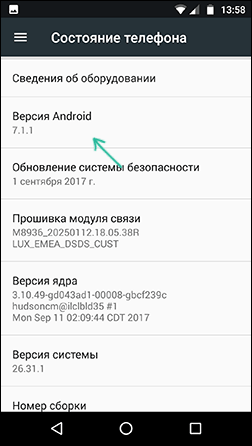
В некоторых устройствах (чаще китайского изготовления) не получится так просто получить нужную информацию. Но есть специальные приложения, которые помогут узнать, на какой версии Android работает телефон. К таким приложениям относятся:
Как подготовиться к переустановке Андроида
Прежде чем приступать к прошивке, необходимо выполнить некоторые подготовительные процедуры, а именно бэкап и скачивание необходимого ПО.
Бэкап
Backup – это резервное копирование данных и их возвращение в начальную форму. Пользователь должен самостоятельно сделать эту процедуру перед обновлением прошивки, иначе все данные будут потеряны.
Что нужно сделать:
- Зайдите в архив на SD-карточке. Там находится два файла, которые нужно распаковать. Конечное место распаковки – каталог «script». Его найдете в root-разделе.
- Переформатируйте карту памяти в FAT32-систему. В процессе форматирования девайс отключится. Не нужно его трогать, подождите некоторое время.
- Как только загрузочные файлы перенесутся на накопитель, на экране появится сообщение об окончании процедуры бэкапа.
- Извлеките карту памяти.
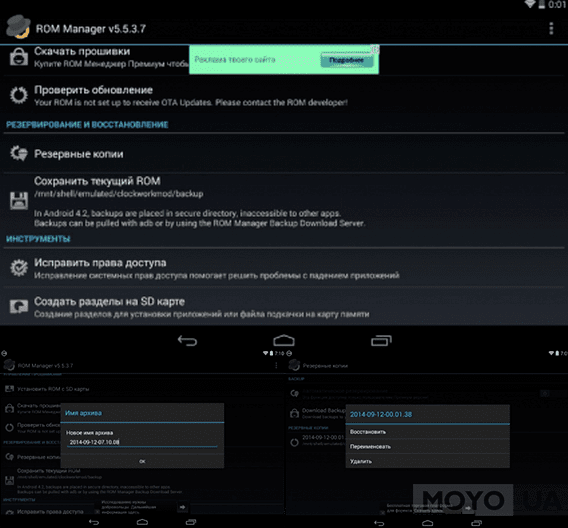
- Перенесите файлы «u-boot.bin», «wload.bin» и «env.bin» и поменяйте два первых в прошивке. Название менять не нужно.
Переносить информацию следует на компьютер или ноутбук. Эти данные помогут при обновлении прошивки.
Если процедура кажется слишком сложной, можно ее упростить при помощи специального ПО. Существуют бесплатные и платные приложения. Наиболее популярными считаются:
- Super Backup – простое и быстрое приложение. Для применения нужно иметь root-доступ. Доступна бесплатная версия. Функционал такой же, так у платной, но последняя не показывает рекламу.
- Helium App Sync and Backup – неплохой софт, доступный бесплатно и платно. В первом есть реклама. Рутинг не обязателен.
- Ultimate Backup – очень удобное и универсальное приложение. Есть платная и бесплатная версия, которые отличаются наличием планировщика и возможностью использования облака для восстановления данных.
Рекомендуется перед бэкапом и перепрошивкой поставить смартфон на зарядку или подключить его к павербанку.
Скачивание и установка ПО
Для перепрошивки устройства через компьютер нужно заранее скачать и установить подходящее ПО, а также драйвера. Чтобы не заразить компьютер и телефон вирусами, скачивайте все приложения и дрова только с проверенных источников, идеально – с официального сайта производителя смартфона. Некачественная или неподходящая прошивка может или некорректно работать, или «убить» телефон.
Ознакомьтесь со всеми доступными версиями прошивок для модели телефона. Все они обладают своими преимуществами, недостатками и особенностями.
Существуют такие типы прошивок:
- Официальные. Они считаются самыми надежными и продвинутыми. Но зачастую они медленные и редко выходят.
- Модифицированные или кастомные. Представляют собой модифицированную версию официальной прошивки, на которой поработали сторонние программисты. Они более быстрые, но не всегда надежные.
- Голые. Это прошивки на базе AOSP, CM и AOKP. Они самые быстрые, так как все лишние компоненты удалены. В голом андроиде нет тех «фишек», которыми изготовители дополняют свои оболочки и хвастаются ими во всех маркетинговых продуктах.
Обязательно подбирайте прошивку и драйвера четко под модель смартфона. Исключений нет.
Загрузите «CWM-recovery», который соответствует модели телефона. Перешлите скачанный архив на карту памяти, не храните его во внутренней памяти устройства.
Запустите утилиту. Когда она сама обнаружит «CWM-recovery», попросит подтвердить обновления. Просто кликните «Ок».
Как переустановить Android в автоматическом режиме
Все современные мобильные устройства могут получать автоматически обновления по мере их выхода. Телефон сам обновит или предложит обновить систему, как только станет доступна новая версия. Если он этого не сделал, пользователь может проверить наличие актуальных обновлений таким образом:
- Зайдите в настройки.
- Откройте раздел «Система» либо «О телефоне» (зависит от модели устройства).
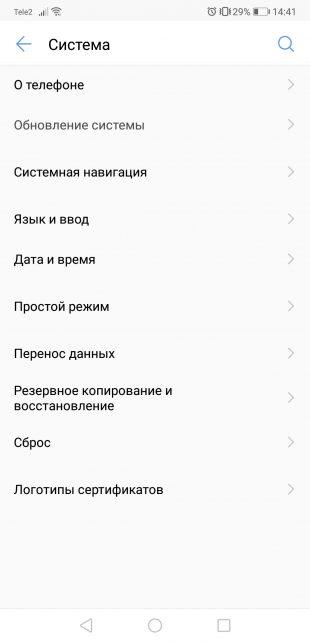
- Обратите внимание на пункт «Обновление системы».
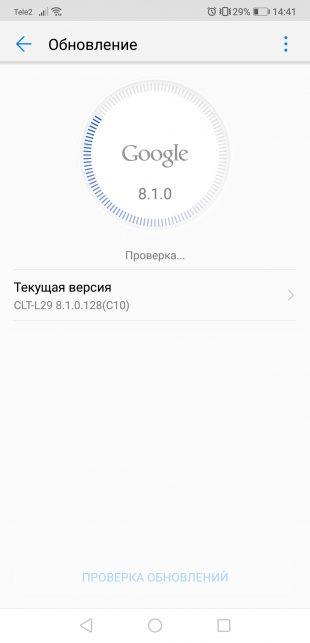
- Нажмите на кнопку проверки, чтобы понять, если ли доступный для загрузки апдейт.
Часто бывает, что свежая версия ПО задерживается и не доступна для обновления. В таком случае можно переустановить Андроид в ручном режиме.
Как переустановить Андроид на смартфоне в ручном режиме
Переустановка операционной системы вручную состоит из таких шагов:
- Полностью выключите смартфон.
- Одновременно нажмите кнопки питания и звука. Подождите, пока откроется Recovery. В некоторых моделях необходимо дополнительно нажать Home.
- Откроется меню, в котором нужно выбрать apply update from external sdcard. Щелкните домашнюю кнопку, чтобы зайти в этот раздел.
- В открывшейся папке ищите ранее скачанный архив с ПО для перепрошивки и кликните по нему.
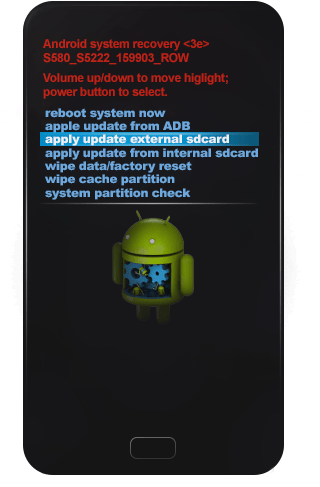
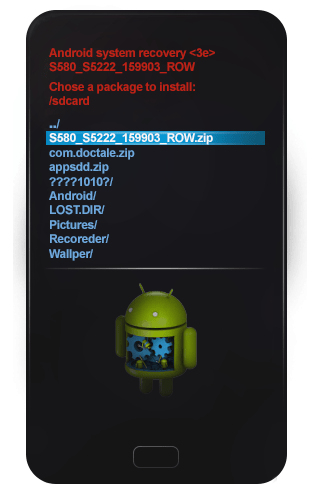
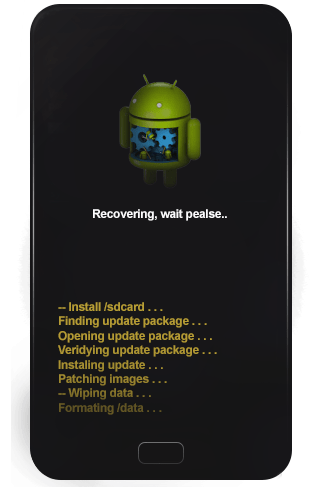
Запустится процесс обновления Android. Через 10-15 минут процедура завершится и можно будет пользоваться «чистой» системой.
Как переустановить Андроид на смартфоне через компьютер
Некоторые прошивки можно установить при помощи утилиты Fastboot. Для этого выполните такие шаги:
- Установите программу и скачайте необходимую версию прошивки.
- Подсоедините смартфон через USB-шнур к компьютеру.
- Распакуйте архив в папку «Program-tools». Именно там находятся документы «adb» и «fastboot».
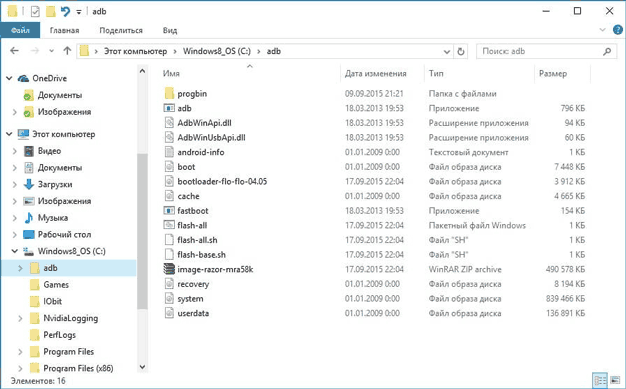
- Переведите гаджет в fastboot mode. Чтобы это сделать, активируйте отладку по USB на устройстве, а на компьютере откройте командную строку (Win+r). Появится черное окно, в котором нужно ввести команду «cmd». По очереди прописывайте то, что указано ниже, и после каждого ввода кликайте Энтер.
- cd/;
- cd (здесь введите размещение документа «adb» на винчестере);
- adb reboot bootloader;
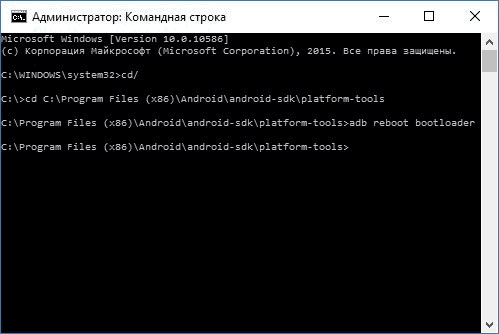
Подождите, пока Андроид-девайс перезагрузится.
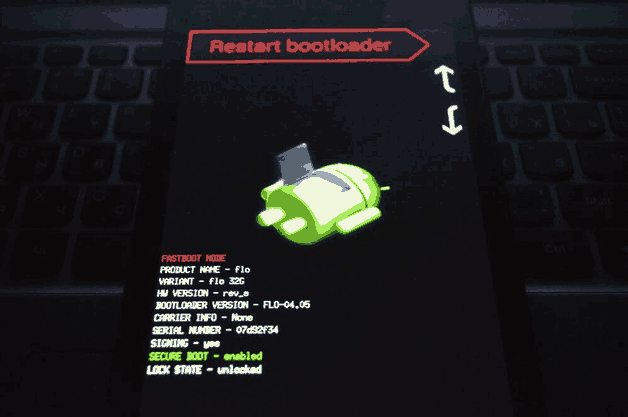
Обязательно отформатируйте все разделы перед процедурой перепрошивки.
Что делать, если смартфон не запускается после прошивки
Если после обновления системы телефон не загружается, попробуйте такие способы:
- Заново перепрошейте устройство, следуя инструкциям выше.
- Верните девайс в исходное состояние. Эта процедура называется «откат». Для ее осуществления нужны ранее сохраненные бэкап файлы.
Ниже опишем, как сделать откат Андроид к старой версии.
Как откатить версию Андроид
Необходимость в откате девайса к изначальному состоянию появляется из-за следующих причин:
- При старте устройство зависает на логотипе.
- Дисплей отображается зеркально.
- Не работает сенсорный экран.
- Нужно удалить все данные пользователя с гаджета.
Чтобы вернуться к заводским настройкам, следуйте инструкции:
- Загрузите на ПК или лэптоп нулевую (голую) прошивку для мобильного устройства. Ее найдете на официальном ресурсе разработчика либо на разных тематических форумах. Первый вариант предпочтительней.
- Установите на компьютер или ноутбук драйверы для смартфона.
- На 100% зарядите девайс.
- Подсоедините гаджет к ПК или ноутбуку через USB-шнур.
- Откройте настольную утилиту для телефона, выберите архив со скачанной версией ОС и запустите прошивку.
Как создать резервную копию (бэкап) данных описано немного выше. Бэкапы помогают в случае неполадок легко и быстро вернуть предыдущее состояние ОС.
Как отключить автоматическое обновление системы
Если пользователь не хочет, чтобы все новые версии ПО устанавливались автоматически, можно отключить опцию автоматического обновления. Это спасет от установки «недоделанной» или «сырой» прошивки, которая способна привести к торможению или ухудшению работы телефона, без ведома пользователя.
Чтобы отключить автоматическое обновление Андроид, выполните такие шаги:
- Зайдите в настройки устройства, выберите «О телефоне», а затем «Система».
- Зайдите в раздел «Центр обновлений».
- Найдите строку «Обновление ПО» и напротив нее уберите галочку возле «Проверять и загружать обновления автоматически».
После этих простых манипуляций пользователь сможет самостоятельно контролировать частоту обновления системы. Он может вообще не обновлять телефон, дожидаться самой новой «доделанной» версии Андроид без багов.
Проблемы при прошивке
Наш эксперт рассмотрел ряд возможных проблем и их решение.

Вячеслав
Несколько лет работал в салонах сотовой связи двух крупных операторов. Хорошо разбираюсь в тарифах и вижу все подводные камни. Люблю гаджеты, особенно на Android.
Задать вопрос
После перепрошивки телефон не включается, черный экран

Если устройство не запускается и даже не появляется фирменный логотип, вначале проверьте, заряжен ли аккумулятор. Если обновление прошивки проходило при низком заряде, вполне возможно, что устройству просто не хватает сил загрузиться. Поставьте его на зарядку и через 5-10 минут попробуйте снова запустить.
Если это не помогло, проверьте, запускается ли телефон в режиме восстановления. Если да, необходимо восстановить систему при помощи Recovery Mode.
Если девайс не заходит в режим Recovery, необходимы крайние меры – установка новой версии операционной системы или кастомной Recovery при помощи компьютера и команд ADB.
Новая версия ПО некорректно работает на телефоне

Если смартфон начал подвисать, медленно работать, камера хуже снимает, GPS плохо находит спутники или появились другие аппаратные проблемы, возможно, новая прошивка не способна нормально поддерживать всю начинку телефона. Необходимо или установить новое обновление, или вернуться к старой версии.
После перепрошивки смартфона пропала гарантия

Это случается, если была использована неофициальная «кастомная» прошивка. Вернуть гарантию уже не получится.
Телефон начал быстрее разряжаться

Проблемы с аккумулятором возникают, если пользовательский ROM не в полной мере «подпилен» для определенного девайса. Установка официальной прошивки может решить проблему
Гаджет снова и снова перезагружается

Если телефон постоянно самопроизвольно перезапускается, следует проверить состояние аккумулятора. Если он не вздутый, попробуйте обнулить настройки до заводских при помощи Recovery Mode или через сами настройки
Девайс загружается и, как только появляется заставка, зависает

Если только перепрошитый гаджет начинает запускаться, зависает на логотипе, а затем полностью тухнет, возникла проблема bootloop. Причина ошибки кроется в установке неподходящей для устройства прошивки или «кривая» замена файлов в системных разделах ОС. Смартфон старается запустить то, что все время грузит системную память. Возникает сбой. Необходимо заменить прошивку или сделать откат к старой версии.
Сенсорный экран перестал реагировать на прикосновения

Если больше не работает сенсорный дисплей, сразу же попробуйте зайти в Recovery Mode. Если смартфон смог загрузиться в данном режиме и владелец сохранил резервную копию (сделал бэкап), выполните откат до прошлой версии Андроид.
Компьютер больше не видит телефон

Проверьте, работает ли USB-порт и, при необходимости, установите драйвера. Если проблема не решилась, зайдите в настройки и запустите режим отладки. В большинстве смартфонов он находится в разделе «функции для разработчиков».это не помогло исправить ситуацию, можно воспользоваться следующей инструкцией. Затем зайдите в пункт «Подключение» и нажмите «Режим USB», а затем «Режим передачи мультимедиа». Это должно исправить ошибку.
На телефоне пропал звук

Скорее всего, использовалась кастомная прошивка, которая не подходит для конкретного телефона. Попробуйте перепрошить гаджет другой версией прошивки. Загрузите файл прошивки на карту памяти и замените ПО при помощи Recovery Mode.
Также может помочь обнуление настроек смартфона до заводских.
После перепрошивки появилось сообщение «Неверный IMEI»

Это значит, что IMEI был модифицирован либо затёрт при перепрошивке. Это случается вследствие нарушения процедуры прошивки либо использовании кастомной версии ПО невысокого качества от малонадёжного разработчика. Из-за этого в установленной версии нет соответствующего функционала для IMEI.
Проверьте, затерт код или нет. Для этого наберите комбинацию *#06# и кнопку вызова. Откроется окошко с кодом IMEI. Его необходимо сверить с набором символов, указанных на коробке смартфона. Если знаки не совпадают, IMEI был затёрт. В этом случае введите код вручную и перезапустите девайс.
Устройство не обнаруживает GSM-сеть и не подсоединяется к Wi-Fi

Эта проблема может возникнуть опять же из-за ошибки в IMEI-коде и решение описано выше.
Если устройство не получает IP-адрес и не распознает сеть, попробуйте удалить все сети, к которым ранее подключался девайс, и заново ввести пароль.
Если смартфон подключается к роутеру, но страницы не загружаются, проблема прячется в настройках прокси-сервера. В настройках сети выберите «Изменить сеть» и кликните «Показать дополнительные опции». В пункте «Настройка прокси-сервера» не должно быть «Вручную».
Устройство притормаживает или глючит

По идее, перепрошивка телефона должна ускорить его, но если случилось обратное, поможет сброс настроек или Hard Reset. Для этого зайдите в «Настройки» и перейдите в «Резервное копирование и сброс». Там нажмите команду «Сбросить настройки телефона».
При сбросе настроек удалятся все данные, в том числе фото, приложения и прочее. Заранее сделайте резервную копию всех данных или скопируйте отдельные файлы в облако или на компьютер. Чтобы восстановить файлы после сброса настроек нажмите «Автовосстановление».
Пропала внутренняя память

Если после перепрошивки смартфона не обнаруживается и не распознается внутренняя память, необходимо обнулить гаджет до заводских настроек. Это проблема связана с использованием прошивки с ошибками.

В отличие от iOS, Android является открытой системой, которая позволяет пользователю устанавливать любые приложения и даже редактировать исходный код. Несмотря на то, что ОС отличается довольно стабильной работой, каждый владелец смартфона должен знать, как переустановить операционную систему Андроид. Ведь нередко возникают ситуации, когда только эта процедура способна решить ту или иную проблему.
Для чего это нужно?
Переустановка подразумевает, что пользователь меняет старую версию ОС на новую. Данная операция является необходимой сразу по нескольким причинам. Во-первых, если речь идет об обновлении Android, то загрузка апдейта позволяет получить доступ к новым функциям и возможностям. Во-вторых, если мы говорим о неисправном устройстве, то зачастую переустановка помогает исправить системный сбой, вызванный вирусами и другими факторами.

Подготовка
Переустановка ОС – это довольно ответственный процесс, к которому нужно подходить с умом. Поэтому пользователю необходимо выполнить ряд подготовительных действий, чтобы на новой прошивке телефон работал без лагов и сбоев:
- Зарядите телефон минимум до 50 %, а лучше – подключите к источнику питания.
- Выполните очистку гаджета, удалив все лишние файлы, и создайте резервную копию, чтобы ничего не потерять.
- Загрузите дистрибутив обновления, если собираетесь устанавливать апдейт вручную.
Всего три простых действия – и вы готовы к установке новой версии Андроид. Теперь остается выбрать способ выполнения операции, и тут есть, где разгуляться, поскольку обновление можно накатить как в автоматическом, так и в ручном режиме.

Переустановка в автоматическом режиме
Это самый простой метод переустановки ОС на смартфоне. В данном случае предлагается установить обновление, загрузив его по воздуху. Для этого нужно:
- Открыть настройки телефона.
- Перейти в раздел «Обновление ПО».
- Нажать кнопку «Обновить».
Обратите внимание, что названия пунктов меню отличаются в зависимости от модели устройства. Также на некоторых гаджетах пункт обновления доступен в разделе настроек «О телефоне».
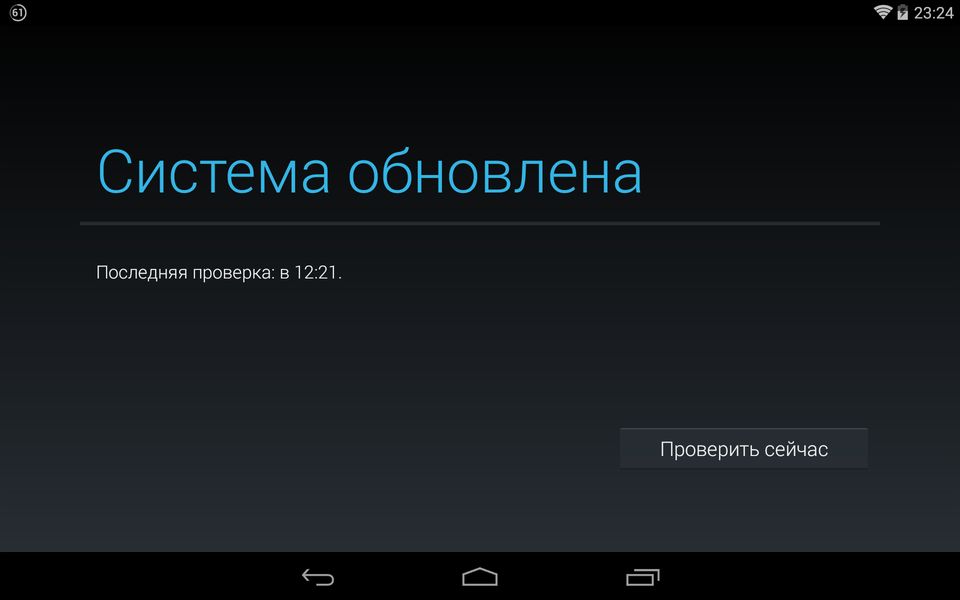
Выполняя переустановку в автоматическом режиме, вы должны понимать, что в данный момент обновление может быть недоступно. Производитель смартфона сам рассылает апдейты, когда свежая версия Android пройдет весь цикл тестирования. Если вы не готовы ждать момента появления официальной прошивки для своего устройства, то воспользуйтесь инструкцией по ручной переустановке.
Ручной режим
В данном режиме обновления Android вам не нужно ждать, когда производитель пришлет апдейт по воздуху. Однако придется самостоятельно искать файл прошивки для дальнейшей установки:
- Скачайте на телефон необходимую версию Андроид — https://www.android.com/intl/ru_ru/.
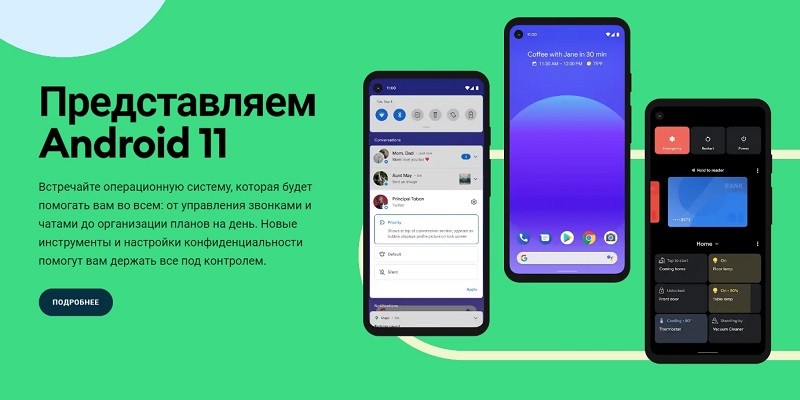
- Откройте настройки устройства.
- Перейдите в раздел «Обновление ПО».
- Тапните по иконке в виде трех точек.
- Нажмите на кнопку «Выбрать файл прошивки» и укажите директорию, где располагается файл с обновлением ОС.
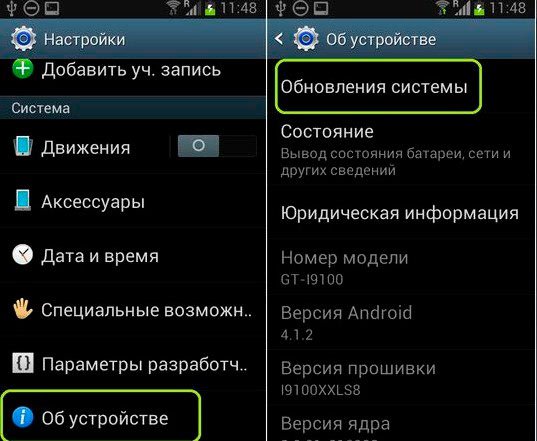
Если все сделано верно, смартфон перезагрузится и начнет установку апдейта. Учтите, что ручным режимом переустановки ОС не стоит пользоваться новичкам и пользователям, которые не имеют достаточного опыта работы с Android. Во избежание ошибок необходимо искать файл прошивки для своего устройства, а не для похожих моделей. Если установить ОС для другого телефона, ваш аппарат может попросту выйти из строя и перестать запускаться.
Через компьютер
Также для выполнения операции можно задействовать компьютер. Это еще один способ, в рамках которого переустановка осуществляется вручную. Чтобы накатить систему через ПК, понадобится:
- Активировать отладку по USB в настройках телефона.
- Подключить устройство к ПК.
- Скачать на компьютер пакет ADB.

- Запустить командную строку, выбрав ее из меню, которое вызывается кликом ПКМ по иконке «Пуск».
- Ввести запрос формата «C:Program Files***», где будет указано расположение утилиты.
- Нажать клавишу «Enter».
- Обработать запрос «fastboot erase» для сброса настроек, а затем еще одну команду – «flash all».
- Перезагрузить смартфон.

В данном случае переустановка Android осуществляется путем сброса настроек телефона. Если вам нужно не откатить параметры, а накатить свежую версию ОС, то воспользуйтесь одним из вариантов, рассмотренных ранее в материале.
Возврат телефона к заводским настройкам
Выполнить переустановку Андроид путем отката параметров можно и без помощи компьютера. В процессе выполнения операции с вашего телефона исчезнут все файлы, включая вирусы. Это позволит оптимизировать работу устройства. Для отката понадобится:
- Открыть настройки телефона.

- Перейти в раздел «Восстановление и сброс».
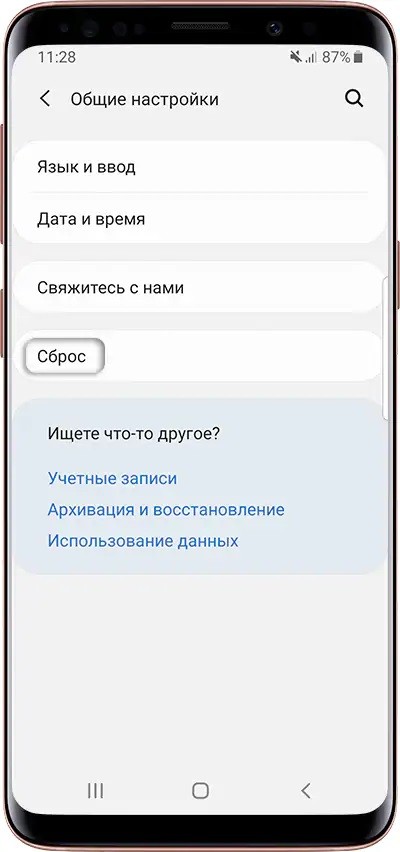
- Нажать кнопку «Сбросить настройки» и подтвердить выполнение операции.
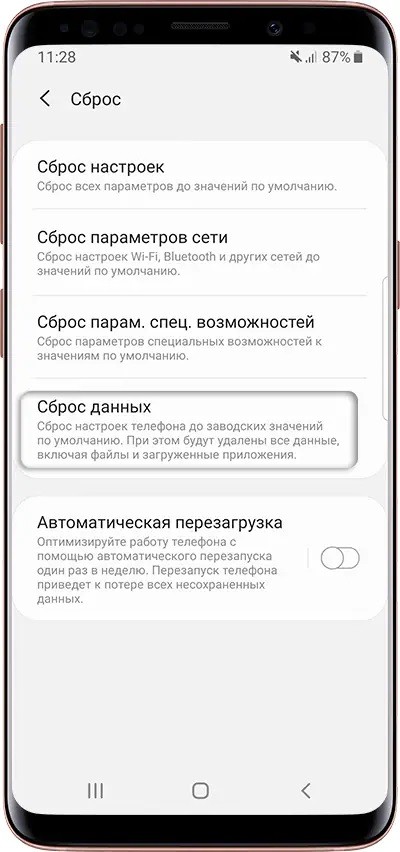
На заметку. В разделе «Восстановление и сброс» доступна опция создания резервной копии. Обязательно подготовьте бэкап перед сбросом, чтобы в дальнейшем восстановить удаленные файлы.
После выполнения третьего шага смартфон уйдет в перезагрузку и запустится с чистым главным экраном, на котором не будет ничего кроме стандартных приложений и утилит от производителя.
Советы и предостережения
Поскольку переустановка Андроид является ответственной операцией, к ней нужно подходить со всей осторожностью. Во-первых, следует выполнить все рекомендации, рассмотренные в начале материала. То есть вам потребуется зарядить телефон минимум до 50 %, а также откатить настройки, чтобы новая версия ОС встала без каких-либо проблем. Помните, что сброс настроек приводит к удалению пользовательской информации, а потому предварительно нужно создать резервную копию.
В процессе переустановки не нужно лишний раз трогать смартфон и пытаться ускорить процесс. Если вы попытаетесь выключить гаджет, то в дальнейшем он может уже не включиться. Наконец, старайтесь переустанавливать Андроид штатными средствами ОС (через раздел «Обновление ПО»). Все ручные методы установки апдейтов являются опасными и требуют от пользователя поиска актуальной версии прошивки, которая подходит его устройству.
Первая мысль – отнести смартфон в сервисный центр и поручить перестановку операционной системы профессионалам. Отличный выбор – так вы избавитесь от хлопот и защититесь от рисков, которые неизбежно возникают при самостоятельном апгрейде компьютерного оборудования. Придется заплатить за перепрошивку деньги и ждать несколько дней.
Компьютерные технологии не стоят на месте, операционные системы постоянно усовершенствуются. А под новые OS разрабатывается современное программное обеспечение. В итоге может оказаться так, что однажды вы не сможете установить на свой телефон интересную компьютерную игру, потому что появится уведомление о том, что у вас стоит Андроид устаревшей версии.
Первая мысль – отнести смартфон в сервисный центр и поручить перестановку операционной системы профессионалам. Отличный выбор – так вы избавитесь от хлопот и защититесь от рисков, которые неизбежно возникают при самостоятельном апгрейде компьютерного оборудования. Придется заплатить за перепрошивку деньги и ждать несколько дней.
Если же вы относитесь к категории пользователей, которые все предпочитают делать самостоятельно, есть варианты, как своими руками обновить операционную систему Android на своем телефоне. Правда, в этом случае всю ответственность за риски вы принимаете а себя. Вероятность испортить гаджет неумелым вмешательством достаточно велика.
Внимание. Если Вы решились на полную переустановку, то попробуйте лучше сначала сделать полный сброс настроек Андроида! Возможно, это решит все ваши проблемы и не понадобится никакая переустановка! Если вам нужно просто слегка освежить начавший тормозить гаджет, может и не нужно искать более новую версию. Для восстановления нормальной работы вполне будет достаточно сбросить пользовательские настройки и просто откатить систему до фабричного состояния.
Проблема в том, что для каждой модели требуется собственная прошивка, разработанная программистами производителя. В отличие от OS Windows, которая достаточно хорошо унифицирована и подходит практически для любых компьютеров, в случае с мобильной OS Андроид существует значительное многообразие версий, которые не совместимы друг с другом и с чужими телефонами.

Мы рассмотрели разные сервисы и способы перепрошивки мобильных устройств. Теперь Вы знаете, как перепрошить Андроид самому через ПК и без него.
Как переустановить Андроид самостоятельно
Чтобы перепрошить прибор с помощью Recovery, нужно отключить аппарат. Для этого необходимо одновременно нажать на кнопки Power (вкл./выкл) + Volume Up (увеличение громкости). У отдельных моделей может быть предусмотрена другая комбинация клавиш. Перед тем, как перепрошить смартфон, нужно дождаться, когда прибор завибрирует. Появится окно. В нем нужно выбрать клавишу Recovery Mode. Далее укажите apply update from external storage. Начнется процесс установки. После его завершения устройство нужно перезагрузить.
Чтобы прошить гаджет, лучше воспользоваться ПК или ноутбуком. Windows, начиная с седьмой версии, не требует драйверов для работы с девайсом. Либо она предлагает отыскать их в интернете. Перед тем, как прошить Андроид с компьютера, Вам нужно полностью зарядить прибор. Далее Вам нужно проделать следующие манипуляции:
- Перенесите на жесткий диск приложение Software Update Tool и драйвера.
- Отключите девайс.
- Нажмите Power (вкл./выкл) + Volume Up (увеличение громкости). Прибор должен некоторое время вибрировать.
- После того, как на экране появится надпись Fastboot USB, подключите аппарат к ПК.
- Откройте приложение для установки софта.
- Укажите местоположение сохраненного ПО.
- Укажите вид ОС.
- Нажмите Erase user data.
- Кликните “Старт”.
После этих манипуляций начнется загрузка в устройство прошивки на Андроид. На это понадобится какое-то время. Новая система будет установлена. Затем Вам нужно перезагрузить прибор. На первое включение уйдет больше времени, чем обычно. Не стоит беспокоиться по этому поводу.
При работе с ПК следует учитывать несколько важных нюансов. ПК, на котором будет происходить операция, должен иметь минимум двухъядерный процессор. Следует выбирать устройства с последними версиями Windows или Linux.
Софт можно установить и без ПК — с помощью одной SD-карты. Перед тем, как прошить Андроид этим способом, зарядите батарею до 100%. Во время загрузки не отключайте блок питания. Запустите ROM Manager. Нажмите на кнопку “Установить ROM с SD-карты”. Укажите местоположение архива с программным обеспечением. Нажмите “Ок”. Дождитесь окончания установки.
Еще один вариант установки ПО в мобильный гаджет — обновить его до следующей версии. Прежде всего, юзеру необходимо узнать, какая версия софта стоит в его устройстве. Для этого Вам нужно заглянуть в раздел “О телефоне” в настройках. Обычно приходит системное уведомление о том, что доступны обновления. Однако уведомление не всегда приходит вовремя. К тому же существует вероятность, что Вы его случайно сотрете.
Перед тем, как обновить Андроид до 6 или до другой доступной версии, нужно подтвердить действие. Загрузка начнется автоматически в фоновом режиме.
Чтобы обновить ПО, найдите в системных настройках кнопку “Обновление системы”, нажмите “Ок”. Софт загрузится в фоновом режиме. После установки всех компонентов требуется перезагрузить аппарат. В некоторых случаях не удается скачать новую версию ОС. Это связано с тем, что под данную модель они не выпускаются. Либо уже установлена последняя версия. Обычно производители перестают выпускать свежий софт для агрегатов старше 3 лет.

Зайдите в этот раздел, в нижней части экрана вы увидите пункт «Сброс данных» или «Сброс настроек». Нажимаете на него.
Переустановка Android через Recovery mode
Есть еще вариант сбросить настройки через рекавери меню. Сначала вам нужно будет загрузиться в рекавери меню (как это сделать, читайте здесь), после чего выберите раздел wipe data/factory reset (он может называться Wipe & Reset).
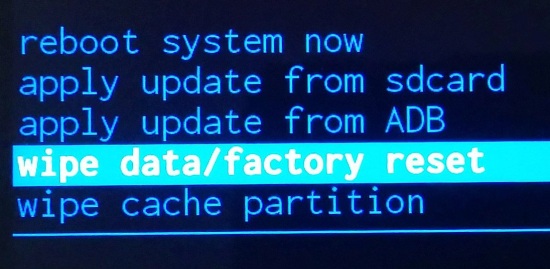
Далее, перемещаясь по меню с помощью механических клавиш, выберите Wipe All Data и подтвердите выбор, нажав Yes — delete all user data.
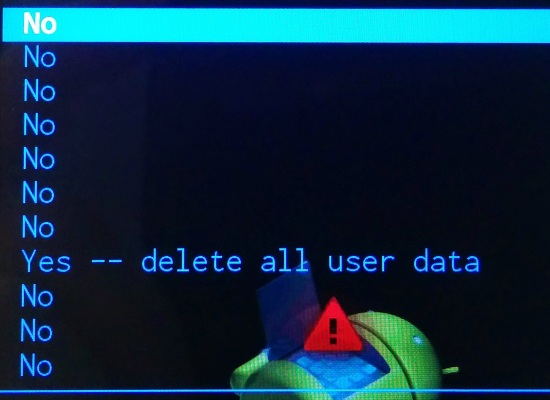
Будет произведен сброс настроек. По окончании нужно будет перезагрузить устройство, выбрав пункт Reboot system now.
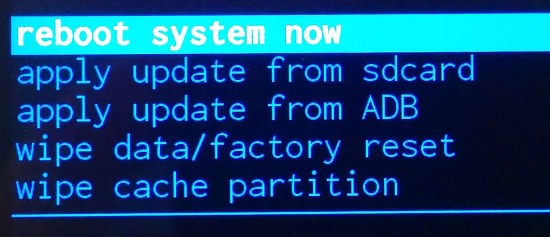
Друзья! Если наш сайт помог вам или просто понравился, вы можете помочь нам развиваться и двигаться дальше. Для этого можно:
- Оставить комментарий к статье.
- Подписаться на наш канал на YouTube.
- Подписаться на нашу группу ВКонтакте.
Чтобы сохранить трафик можно использовать обновление исключительно при подключении телефона к сети Wi-Fi. После этого процесс будет закончен и нужно только подождать завершения обновлений. Они будут устанавливаться по мере выхода новинок для операционной системы. Однако кастомные прошивки данным методом будет невозможно установить.
Процесс переустановки системы
Перед проведением переустановки системы на смартфоне рекомендуется сделать резервное копирование данных, перенося их на внешние накопители или ПК. Любые мобильные устройства включают в стандартный функционал возможность копирования информации. Это позволяет сохранять не только фото, сообщения и контакты, но и определенные настройки. При замене прошивок или обновлений системы нужно всегда выполнять копирование материалов.
Переустановка ОС может проводиться при помощи разных методов. Среди актуальных вариантов следует выделить:
- Переустановка через ПК посредством кабеля USB.
- Через Recovery Menu на самом мобильном устройстве.
- Автоматическое выполнение переустановки.
Все варианты могут использоваться для установки официальных сборок, а также кастомных. Во многих смартфонах есть возможность использования опции Hard Reset, которая помогает сбросить настройки к заводским, без влияния на ядро Андроид. Нередко подобная процедура помогает удалить вирусы, системные сбои и зависания.
Установка через компьютер
Много вариантов прошивок можно записывать при помощи утилиты Fastboot. После ее установки следует загрузить необходимую прошивку, подключить смартфон через кабель USB к ПК и выполнить следующее пошаговое руководство:
Кроме описанного варианта некоторые модели смартфонов могут включать уже готовые утилиты. Для телефонов от Samsung выпускается программа Odin, утилита адаптирована для работы с разными моделями бренда.
Переустановка Андроид через «Recovery Menu»
В некоторых случаях у пользователя смартфона нет возможности сделать подключение к компьютеру или отсутствует желание разбираться со всеми тонкостями прошивки через ПК. Чтобы не использовать сторонние программы, рекомендуется использовать встроенный в смартфон софт под названием Recovery Menu.
До начала выполнения действий по переустановке операционной системы проводится резервное копирование данных на внешние накопители. После этого нужно сделать следующее:
Выключить смартфон и активировать режим Recovery Mode. Для этого используется комбинация клавиш, которые отличаются в зависимости от марки и модели смартфона. Узнать детали можно от официального производителя. К примеру, на телефонах Самсунг применяют кнопку «Домой»+выключение+увеличение громкости.
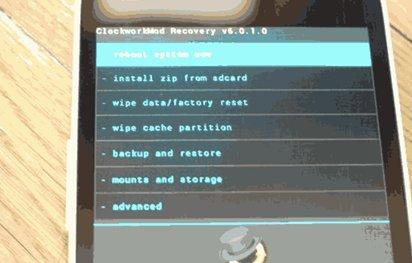
- В меню утилиты нажать на «install zip from sdcard».
- Нужно указать адрес к архиву с новой прошивкой, которую следует заранее разместить в памяти смартфона.
- В случае правильного выполнения работы произойдет перезагрузка телефона автоматически.
При выполнении действий нужно удостовериться, что на мобильном устройстве достаточно заряда, чтобы выполнить прошивку. Лучше всего держать мобильный телефон постоянно у источника питания, чтобы исключить возможные сбои и ошибки из-за незаконченного процесса установки.
Автоматический режим
Автоматическая установка прошивки или обновлений проводится при помощи функционала, который есть в системе смартфона. Подобная функция есть у многих производителей, однако некоторые не предлагают никаких обновлений или останавливают выпуск из-за устаревшей модели смартфона.
Вся процедура довольно простая, нужно только обеспечить качественную связь с интернетом и сделать полный заряд смартфона. После этого потребуется найти в настройках «Автообновления» и поставить флажок напротив строчки.

Чтобы сохранить трафик можно использовать обновление исключительно при подключении телефона к сети Wi-Fi. После этого процесс будет закончен и нужно только подождать завершения обновлений. Они будут устанавливаться по мере выхода новинок для операционной системы. Однако кастомные прошивки данным методом будет невозможно установить.
Возврат телефона к заводским настройкам
Чтобы не выполнять полную переустановку, но убрать проблемы производительности, ошибки, которые могут быть во время работы смартфона, можно применять опцию Hard Reset. Для выполнения действий необходимо:
При помощи описанного метода нельзя сделать установку новой версии ОС или установить кастомную прошивку.
Эти файлы в архиве и есть ваша новая система.
Подготовка: скачайте нужные файлы с системой Андроид (выберите обновление для вашей модели) и переместите их в корневую папку телефона.
Эти файлы в архиве и есть ваша новая система.
- Выключите телефон
- Зажмите и держите одновременно кнопку звука и кнопку питания, пока не включится Рекавери. Если ничего не происходит, зажмите дополнительно кнопку Home
- Появилось меню. С помощью кнопок звука переместите плашку и выберите пункт apple update from external sdcard. Нажмите кнопку Home, чтобы перейти в этот параметр
- Найдите скачанный архив с системой и выберите его
Телефон начнёт процедуру переустановки Андроид. Это занимает 10-15 минут, после чего вы получите “чистую” систему Андроид. Этот метод подходит не для всех телефонов, но он наиболее распространен.
Если вы знаете другие способы переустановки Андроид, или у вас возникли вопросы – пишите о них в комментариях!
К сожалению, есть такой факт, что не на всех телефонах есть возможность переустановки операционной системы. Но все же, у тех счастливых обладателей электроники, у которых есть данная возможность, рассмотрим, как переустановить андроид на смартфоне самсунг.

На сегодняшний день абсолютно совершенных операционных систем для мобильных телефонов нет. Именно поэтому каждый из разработчиков пытается усовершенствовать функциональные возможности, улучшает производительность и устраняет неисправности. Каждая доработка и выливается в последующем в новые обновления, которые пользователи пытаются скорее установить для более корректной работы своего устройства.
Довольно часто пользователи задаются таким вопросом, как переустановить андроид на смартфоне. Это нередкий вопрос, так как периодически устройства дают сбой и начинают работать некорректно, именно поэтому и становится необходимым переустановка.
На сегодняшний день операционная система андроид является самой популярной и наиболее востребованной среди пользователей планшетов, смартфонов и мелкой электроники.
К сожалению, есть такой факт, что не на всех телефонах есть возможность переустановки операционной системы. Но все же, у тех счастливых обладателей электроники, у которых есть данная возможность, рассмотрим, как переустановить андроид на смартфоне самсунг.
Первая возможность – это автоматическая переустановка, которая возможна без вашего чрезмерного вмешательства. Устройство автоматически найдет нужные обновления, определит, какая версия прошивка ему необходима и произведет процесс загрузки. Главное, чтобы был открыт доступ в интернет.
Второй способ – это самостоятельный поиск в интернете на официальных сайтах полного комплекта обновлений и прошивки. Этот шаг рекомендуется воспроизводить, если вы являетесь достаточно опытным пользователем.
Итак, кратко рассмотрим процесс переустановки и необходимые действия:
- прочитать инструкцию к телефону;
- ознакомившись с характеристиками телефона, на официальном сайте найти нужную прошивку и скачать ее;
- загрузить и запустить приложение;
- выбрать нужный язык;
- подключить USB кабель к телефону и компьютеру;
- скачать нужное программное обеспечение;
- перезагрузить смартфон.
И так в чем отличие мобильной операционной системы по сравнению с настольной Windows или Linux:
У наших пользователей возникло много вопросов по поводу возможности удаления, переустановки и замены операционной системы Андроид. Мы решили на них кратко и исчерпывающе ответить в нашей статье.
И так в чем отличие мобильной операционной системы по сравнению с настольной Windows или Linux:
Важно! При обновлении прошивки не редко слетают настройки и удаляются данные, поэтому сделаете предварительно резервное копирование. Программы для резервного копирования и синхронизации Андроид с компьютером.
Кроме того, в ROM Manager перед установкой нового ПО всегда выполняется сохранение резервных копий файлов, поэтому если что-то пойдёт не так, всегда можно будет восстановить предыдущую версию ПО и не беспокоится о работоспособности планшета.
Причины смены прошивки
Зачастую спустя некоторое время пользования планшетом в системе возникают неполадки или лаги, некоторые функции перестают нормально работать. На каждом устройстве такие проблемы появляются спустя разное количество времени, в принципе, в них нет ничего страшного. Просто нужно время от времени переустанавливать систему, чтобы она правильно работала.
Ещё одна причина, по которой юзер задумывается о смене прошивки — выход более нового обеспечения, так как в обновлённых версиях девелоперы дорабатывают прежние «неровности», добавляют новые функции, меняют оформление.
Более того, перепрошивка интересует тех абонентов, которые хотят установить не официальную, а пользовательскую или кастомную версию системы — в таких самостоятельно разработанных обеспечениях часто предлагается большая функциональность или другое оформление.
Как видите, причин переустановить прошивку множество, и есть несколько способов сделать это. Давайте конкретнее остановимся на каждом из них.
Нужно будет найти в интернет-сети программу «UpdateServic» или «Bridgefor PC Companion», затем скачать из них необходимые файлы и совершить установку.
Sony Xperia
Для того, чтобы переустановить Андроид на телефоне от этой компании, будет недостаточно просто подключения к Интернету: как в предыдущих примерах, для Xperia понадобится подключение через компьютер по USB.

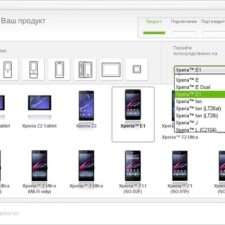
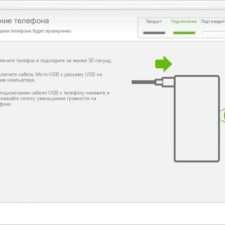
Нужно будет найти в интернет-сети программу «UpdateServic» или «Bridgefor PC Companion», затем скачать из них необходимые файлы и совершить установку.
- Стандартными средствами через меню параметры.
- С помощью стороннего приложения.
Проблемы при прошивке, обновлении, откате
Как и любое сложное техническое действие, все вышеперечисленные процессы могут протекать не так, как ожидает пользователь. Всего спектра возможных багов и глюков во время прошивки устройства указать невозможно, так как каждый сброс или откат могут производиться в разных условиях людьми с разным уровнем подготовки. Разберём самые частые из них.
Кроме того, всегда есть вероятность превратить устройство в «кирпич», то есть, сделать так, чтобы оно не отзывалось вообще. Если такое произошло, с большой долей вероятности придётся нести телефон или планшет в сервисный центр.
На чтение 7 мин. Просмотров 1.9k. Опубликовано 22.08.2018 Обновлено 28.12.2018
Любая операционная система со временем начинает работать некорректно. И совершенно неважно, насколько дорогое и качественное устройство было куплено. Хорошо известная ОС Android не является исключением. Если начались подобные проблемы, можно отнести девайс в мастерскую или переустановить Андроид на телефоне или планшете своими силами.

Содержание
- Особенности переустановки ОС
- Подготовительные действия
- Самостоятельные прошивка и обновление
- Автоматический режим
- Через компьютер вручную
- С помощью Recovery Menu
- Советы и предостережения
Особенности переустановки ОС
Операционная система Андроид является самым распространённым и функциональным программным обеспечением для мобильных устройств. К тому же она имеет открытый исходный код, что позволяет изменять и подстраивать «ось» под себя даже любителям.
Но несмотря на все свои достоинства, она подвержена возникновению сбоев и ошибок. Поэтому необходимость переустановить Андроид — вопрос времени.
И если с Windows всё понятно и особых проблем с переустановкой не возникает, то мобильную ОС так просто не перепрошить. Если неправильно переустановить ОС на Андроиде, можно испортить телефон.
blockquote>Если решено переустановить Android на телефоне самостоятельно, то предварительно необходимо ознакомиться с рядом нюансов и возможных проблем.
Процесс переустановки Андроид на смартфоне или планшете может иметь особенности в зависимости от производителя и модели, а также прошивки.
| Производитель | Особенности |
| Fly | Аппараты торговой марки долгое время не имели возможности перепрошивки, так как разработчик не выпускал обновления. Но с недавних пор переустановка Андроид на смартфонах этой фирмы стала возможна. Правда, с версии выше четвёртой. |
| Samsung Galaxy | обновлять и перепрошивать можно стандартными способами, установив соответствующую галочку в настройках или с помощью официальной программы Samsung Kies. Сторонние приложения для этих целей использовать не рекомендуется. По крайней мере, до окончания действия гарантии. |
| Lenovo | Производители гаджетов предоставляют возможность обновлять и перепрошивать свои изделия вручную. Но здесь алгоритм действий зависит от архитектуры процессора. Поэтому перед началом стоит прочитать инструкцию к аппарату Леново. |
| Sony Xperia | Переустановка ОС на продукции осуществляется исключительно с помощью специальных программ Bridgefor PC Companion и UpdateServic, которые предварительно необходимо установить на компьютер или ноутбук. |
| HTC | Тайваньская фирма позволяет провести оптимизацию внутренними средствами. Если же захочется полностью перешить гаджет, то придётся повозиться и вникнуть в такие тонкости, как драйвера и recovery. |
| Китайские бренды | На других, малоизвестных китайских продуктах переустановка Андроид может быть выполнена с помощью специального софта: Research Download или SP Flash Tool. Однако из-за некоторых особенностей необходимо быть крайне аккуратным. |
Подготовительные действия
Перепрошить девайс можно с помощью ПК. Предварительно нужно:
- Ознакомиться с инструкцией к гаджету.
- Изучить алгоритм действий, требуемых для переустановки ОС.
- Скачать и подготовить подходящую прошивку и драйвера, специальное ПО, к примеру, acmeuninstaller, и оборудование.
- На случай неудачи создать резервную копию системы. Иначе восстановить её не получиться никакими средствами.
- Полностью зарядить телефон или планшет. Это одно из основных требований при перепрошивке. Да и сам телефон либо планшет «не согласятся» на подобные действия при уровне батареи ниже 80%.
Самостоятельные прошивка и обновление
Обновить прошивку смартфона или планшета можно двумя способами: ручным и автоматическим. Но вероятность неудачи, пусть и невысокую, исключать нельзя.
Автоматический режим
Автоматические обновление и прошивка осуществляются благодаря имеющимся в гаджете функциям. Но хотя подобный пункт и присутствует в аппаратах разных производителей, некоторые из них могут или не выпускать обновления и прошивки вовсе, или завершить их выпуск по причине устаревания моделей.
Весь процесс очень прост. Необходимы лишь надёжное соединение с интернетом и полностью заряжённый девайс. Далее в настройках нужно найти пункт «Автообновление» и установить галочку напротив него.

Для экономии мобильного трафика лучше поставить отметку и напротив соответствующего пункта настроек, чтобы обновление происходило только через беспроводную сеть Wi-Fi.
На этом все действия закончены, и пользователь может спокойно ждать обновлений, которые будут устанавливаться автоматически по мере их выхода. Но кастомные версии прошивок подобным способом установить не получится.
Через компьютер вручную
Обновление или перепрошивка вручную — куда более трудоёмкий процесс. Необходимо:
- Убедиться, что устройство в принципе может быть обновлено. Ведь первые версии ОС таких возможностей не имеют.
- Обзавестись прошивкой к конкретной модели определенного производителя. Скачать их можно в интернете на официальном сайте, в плеймаркете или на специализированных платформах. Но в последнем случае работоспособность девайса после всех манипуляций не гарантируется.
- На компьютере или ноутбуке запустить специальную программу и следовать инструкции.
- Подключить аппарат к компьютеру и разрешить установку обновлений.
- По завершении всех действий выполнить перезагрузку для окончания установки.
Но прежде чем переустановить прошивку на Андроид через компьютер и снести старую операционную систему, можно попробовать решить проблему с телефоном или планшетом значительно проще.
Если желание переустановить ОС появилось лишь потому, что аппарат стал тормозить, глючить или попали вирусы, то совершенно необязательно прибегать к столь радикальным мерам. Достаточно просто воспользоваться функцией «Hard Reset», которой оснащены большинство моделей смартфонов и планшетов. Это сбросит все установки до первоначальных. Причём будет очищена вся память аппарата, но не задето ядро системы. Зачастую подобные действия могут справиться с большинством проблем.
Полную переустановку прошивки можно осуществить двумя способами:
- Через Recovery Menu, входящее в ПО любой модели девайса.
- С помощью компьютера, USB-кабеля и дополнительных программ.
Многие известные производители выпускают специальные программы, с помощью которых можно переустановить систему на планшете Андроид или другом аппарате с этой ОС. Но если под рукой таковой нет, то с большинством прошивок великолепно справится утилита Fastboot.
Когда программа скачана, останется только найти подходящую прошивку. Если она уже есть, нужно подключить мобильный или планшет к компьютеру и выполнить следующие манипуляции:
- Скачанный архив нужно распаковать в папку под названием «Program tools», где уже есть файлы с именами «fastboot» и «adb».
- Гаджет перевести в режим fastboot mode. Чтобы это сделать, потребуется на аппарате установить отладку по USB, а на компьютере открыть командную строку сочетанием клавиш Win+R и в появившемся поле набрать команду «cmd». А дальше вводятся данные: cd/;cd (расположение файлов «adb» и «fastboot» на диске) и adb reboot bootloader.
- Андроид-устройство перезагрузится в нужном режиме.
- С помощью команды «fastboot erase» необходимо отформатировать все разделы.
- Командой «fastboot flash->название раздела->название файла прошивки» прошиваются соответствующие папки.
- Нередко «flash all» может установить всю прошивку сразу.
- По окончании процедуры появится соответствующее сообщение.
- Гаджет будет перезагружен.
После этого аппарат готов к работе с новой прошивкой.
Если разбираться в тонкостях командной строки не хочется или нет возможности воспользоваться компьютером или ноутбуком, то на помощь приходит встроенная в гаджет утилита Recovery Menu.
- Для начала стоит сохранить все важные данные на внешний накопитель, так как во время установки они будут удалены.
- Устройство выключают и переводят в режим Recovery Mode. У аппаратов разных производителей сделать это можно тоже по-разному. К примеру, для всех телефонов Самсунг используют комбинацию: центральная клавиша + кнопка увеличения громкости + кнопка включения. Как сделать это на других телефонах, можно узнать на сайте разработчика своего аппарата.
- После удачного вхождения кнопками громкости выбирают «install zip from sdcard».
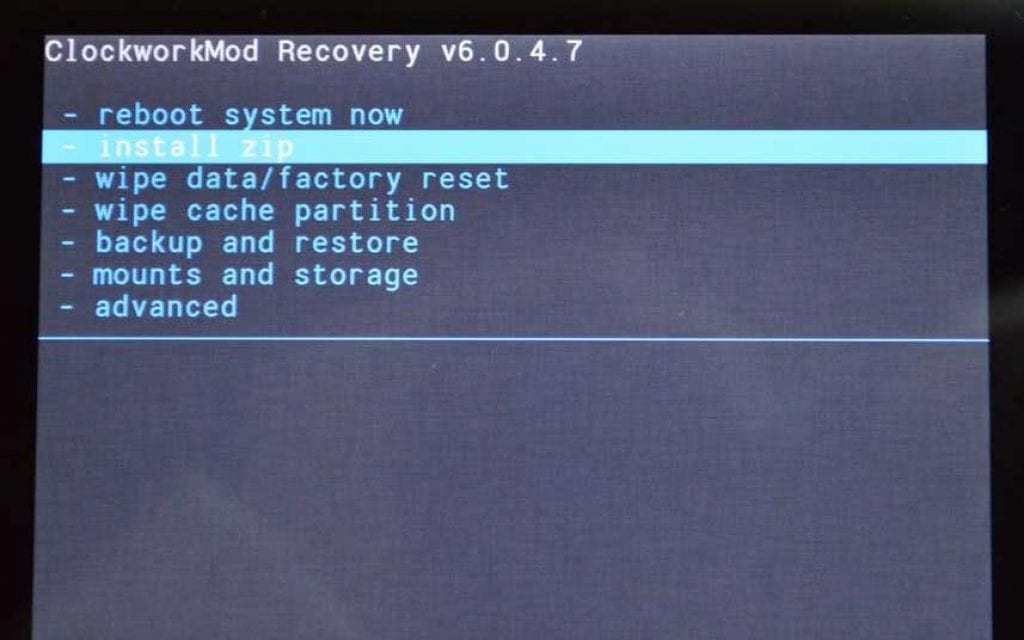
- Теперь нужно указать место, где расположена прошивка. Она должна находиться либо во внутренней памяти, либо на SD-карте.
- Дальше всё происходит автоматически.
Такой метод переустановки системы на Андроиде значительно проще, но используя его, нужно следить, чтобы батарея была полностью заряжена.
Советы и предостережения
Обновление и перепрошивка устройств на OS Android — дело несложное. Однако стоит отдавать себе отчёт в том, что девайс может выйти из строя при неверных действиях.
Особое внимание нужно уделить выбору прошивки. Ведь неверно подобранное ПО способно полностью вывести из строя аппарат, и восстановить его не смогут даже в сервисе.
Выбирать прошивки лучше на официальных сайтах. Хотя они и не блещут красотой и оригинальностью оформления, а некоторые — и возможностями, зато дают уверенность в успешном результате.
Кастомные прошивки, напротив, могут иметь не только интересное оформление, но и дополнительные функции. Но здесь никто не даст гарантию качества.
Всегда стоит помнить, что прежде чем переустановить систему на Андроиде полностью, многие проблемы можно попытаться решить более простыми методами.
Загрузка …
Много пользователей мобильными устройствами на базе Андроид используют услуги мастеров для переустановки операционной системы. Однако есть несколько простых методов, которые позволяют проводить процесс самостоятельно. Кроме того, Андроид включает в себя открытый программный код, который упрощает работу и это дает возможность переустановить ПО без особых сложностей. Пользователи могут делать все по заводским параметрам или использовать кастомные прошивки, которые дополняются разными элементами. В статье детально представлены основные методы, как переустановить Андроид на телефоне, через ПК, со всеми особенностями процесса.
Содержание статьи
- Особенности переустановки ОС
- Процесс переустановки системы
- Установка через компьютер
- Переустановка Андроид через «Recovery Menu»
- Автоматический режим
- Возврат телефона к заводским настройкам
- Советы и предостережения
Особенности переустановки ОС
Для современных смартфонов операционная система Андроид является самой распространенной, она обладает многими полезными функциональными особенностями. Основной плюс в случае самостоятельного изменения прошивки – открытый исходный код, которые помогает делать изменения и подстраивать систему под личные потребности. Невзирая на большое количество преимуществ, во время работы Андроид подвергается большому количеству системных ошибок и других нарушений. Это приводит к тому, что процесс переустановки ОС – это только вопрос времени.
В сравнении с операционной системой для ПК, сделать переустановку подобной на мобильном устройстве сложнее, есть много тонкостей, которые нужно знать и учитывать. В случае неверного выполнения действия, смартфон может быть полностью испорчен и его работоспособность пропадает без возможности восстановления.
Если принято решение сделать самостоятельно перепрошивку Андроид, тогда следует детально понимать подготовительные работы, возможные проблемы и тонкости. Процедура может несколько отличаться, включает в себя определенные особенности, которые вызваны прошивкой, а также моделью смартфона:
- Fly – техника данного производителя продолжительный период не имела возможности проведения перепрошивок, поскольку создатели смартфонов не делали никаких обновлений. В недавнем времени пользователи получили возможность переустановки операционной системы, однако версия будет выше 4.0.
- Samsung Galaxy – проводить процесс переустановки Андроид в этих аппаратах можно стандартными методами, устанавливая нужные параметры в настройках или при помощи отдельного софта под названием Samsung Kies. Сторонние утилиты не рекомендуется применять для установки новой прошивки, хотя бы, пока действует гарантийный период.
- Lenovo – компания, которая дает возможность пользователю сделать обновление системы и перепрошивку смартфона вручную. В данном случае процесс зависит от архитектуры чипсета. В таком случае до начала выполнения задачи необходимо изучить инструкцию.
- Sony Xperia – выполнение переустановки проводится только через специальный софт под названием Bridgefor PC Companion и UpdateServic. Данные программы изначально нужно установить на ПК или ноутбук.
- НТС – производитель дает возможность проводить и оптимизировать операционную систему. Если нужно будет полностью изменить прошивку, тогда потребуется потратить много времени, чтобы полностью углубиться в нюансы, среди которых установка правильных драйверов, а также recovery.
- Китайские смартфоны – товары данных производителей дают возможность сделать переустановку при помощи специальных приложений, среди которых Research Download или SP Flash Tool. По причине определенных нюансов пользователям потребуется быть очень аккуратными.
Процесс переустановки системы
Перед проведением переустановки системы на смартфоне рекомендуется сделать резервное копирование данных, перенося их на внешние накопители или ПК. Любые мобильные устройства включают в стандартный функционал возможность копирования информации. Это позволяет сохранять не только фото, сообщения и контакты, но и определенные настройки. При замене прошивок или обновлений системы нужно всегда выполнять копирование материалов.
Переустановка ОС может проводиться при помощи разных методов. Среди актуальных вариантов следует выделить:
- Переустановка через ПК посредством кабеля USB.
- Через Recovery Menu на самом мобильном устройстве.
- Автоматическое выполнение переустановки.
Все варианты могут использоваться для установки официальных сборок, а также кастомных. Во многих смартфонах есть возможность использования опции Hard Reset, которая помогает сбросить настройки к заводским, без влияния на ядро Андроид. Нередко подобная процедура помогает удалить вирусы, системные сбои и зависания.
Установка через компьютер
Много вариантов прошивок можно записывать при помощи утилиты Fastboot. После ее установки следует загрузить необходимую прошивку, подключить смартфон через кабель USB к ПК и выполнить следующее пошаговое руководство:
Кроме описанного варианта некоторые модели смартфонов могут включать уже готовые утилиты. Для телефонов от Samsung выпускается программа Odin, утилита адаптирована для работы с разными моделями бренда.
Переустановка Андроид через «Recovery Menu»
В некоторых случаях у пользователя смартфона нет возможности сделать подключение к компьютеру или отсутствует желание разбираться со всеми тонкостями прошивки через ПК. Чтобы не использовать сторонние программы, рекомендуется использовать встроенный в смартфон софт под названием Recovery Menu.
До начала выполнения действий по переустановке операционной системы проводится резервное копирование данных на внешние накопители. После этого нужно сделать следующее:
Выключить смартфон и активировать режим Recovery Mode. Для этого используется комбинация клавиш, которые отличаются в зависимости от марки и модели смартфона. Узнать детали можно от официального производителя. К примеру, на телефонах Самсунг применяют кнопку «Домой»+выключение+увеличение громкости.
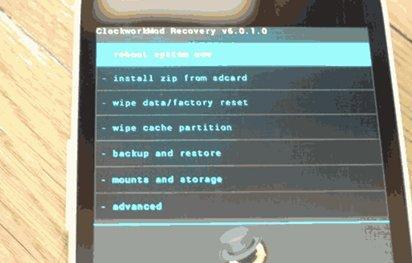
- В меню утилиты нажать на «install zip from sdcard».
- Нужно указать адрес к архиву с новой прошивкой, которую следует заранее разместить в памяти смартфона.
- В случае правильного выполнения работы произойдет перезагрузка телефона автоматически.
При выполнении действий нужно удостовериться, что на мобильном устройстве достаточно заряда, чтобы выполнить прошивку. Лучше всего держать мобильный телефон постоянно у источника питания, чтобы исключить возможные сбои и ошибки из-за незаконченного процесса установки.
Автоматический режим
Автоматическая установка прошивки или обновлений проводится при помощи функционала, который есть в системе смартфона. Подобная функция есть у многих производителей, однако некоторые не предлагают никаких обновлений или останавливают выпуск из-за устаревшей модели смартфона.
Вся процедура довольно простая, нужно только обеспечить качественную связь с интернетом и сделать полный заряд смартфона. После этого потребуется найти в настройках «Автообновления» и поставить флажок напротив строчки.

Чтобы сохранить трафик можно использовать обновление исключительно при подключении телефона к сети Wi-Fi. После этого процесс будет закончен и нужно только подождать завершения обновлений. Они будут устанавливаться по мере выхода новинок для операционной системы. Однако кастомные прошивки данным методом будет невозможно установить.
Возврат телефона к заводским настройкам
Чтобы не выполнять полную переустановку, но убрать проблемы производительности, ошибки, которые могут быть во время работы смартфона, можно применять опцию Hard Reset. Для выполнения действий необходимо:
При помощи описанного метода нельзя сделать установку новой версии ОС или установить кастомную прошивку.
Советы и предостережения
Можно заметить, что обновление или установка другой прошивки на гаджетах под управление Андроид – дело несложное. Однако нужно понимать, что выполняя описанные действия, смартфоны, могут прийти в негодность, если будут определенные ошибки. Очень внимательно надо подходить к выбору самой прошивки, поскольку неправильное ПО, может сделать так, что телефон будет невозможно восстановить даже мастеру в сервисе.
Рекомендуется использовать варианты только из официальны источников. Конечно, такие прошивки не будут отличаться оригинальным оформление и красотой, а возможности зачастую обычные, без дополнений, однако результат будет успешным на 100%.
Прошивки от сторонних разработчиков характеризуются красивым оформлением, наличием дополнительных возможностей, но о качестве невозможно говорить с уверенностью. Всегда необходимо помнить, что перед установкой новой прошивки, рекомендуется использовать более легкие методы для решения проблем.
Загрузка …
Операционная система со временем начинает подвисать, особенно это заметно на телефонах. И в таком случае простая чистка от мусора может не помочь. Но перестановка ОС Андроид на телефоне или планшете позволит вернуть работоспособность смартфона.
Особенности установки
Андроид — эта самая популярная операционная система для смартфонов. Но в отличие от Виндовс ее не так-то просто переустановит. Если быть точнее, для разных устройств процесс может иметь свои отличия, как например:
- Fly. На телефонах данной марки достаточно долго не появлялась возможность переустановки, так как разработчики не выпускали обновления. Но совсем недавно это изменилось, правда только с Андроидом 4.1 и выше.
- Samsung. На этом устройстве переустанавливать ОС возможно стандартным способом или при помощи официального приложение. Желательно не использовать сторонние утилиты для установки операционной системы на Самсунгах.
- Lenovo. Производители дали возможность пользователям переустанавливать ОС вручную. Но алгоритм действий зависит полностью от процессора. Рекомендуется изучить инструкции к устройству перед действиями.
- Sony. Перестановка производится при помощи специального ПО Bridgefor PC Companion и UpdateServic. Их требуется установить на ПК.
- НТС. ОС на данных гаджетах возможно обновить стандартными встроенными средствами.
- Другие китайские смартфона. Если в телефоне есть специальное встроенное средство для обновления, то лучше использовать его. В противном случае рекомендуется воспользоваться возможностями программ Research Download или SP Flash Tool.
Версии системы
Для переустановки Андроид на планшете или смартфоне рекомендуется скачивать образ с официальных ресурсов разработчиков или из проверенных источников. Например, на сайте Cyanogen можно выбрать модель и производителя устройства, и выбрать тип:
- Все — полный список или отобрать по определенному релизу.
- Стабильный релиз.
- Релиз кандидат. Это почти законченная версия релиза в стабильном состоянии, которая находится в процессе тестирования. В ней могут быть новые функции, включённые в качестве эксперимента, которых нет в стабильном релизе.
- Экспериментальный. В этом типе собраны новые функции и драйвера, а также другие параметры. Может быть нестабилен и вызывать сбои.
- Снимок файловой системы. В основном применяется для восстановления очень «убитых» смартфонов или восстановления из состояния «кирпича».
Подготовительный этап
Перед тем, как перейти к непосредственной переустановке системы Андроид требуется сделать некоторые действия для подготовки:
- Скопировать все важные файлы на сторонний носитель, также рекомендуется создать резервную копию.
- Полностью зарядить телефон, так как в случае заряда менее 80% он может отказаться принимать изменения.
- Скачать необходимую версию ОС Андроид, нужные приложения, драйвера и подготовить оборудование.
Также настоятельно рекомендуется предварительно изучить все методы и инструкции по переустановке операционной системы на телефоне своей модели.
Переустановка Андроид
Переустановить ОС Android возможно несколькими способами. Рекомендуется выбирать самый простой для начинающих пользователей, более опытные могут использовать метод по своему усмотрению.
Автоматическая переустановка
Во многих телефонах есть функция для автоматического обновления, что поможет сменить версию Андроид. Достаточно поставит галочку на соответствующем пункте в настройках (обычно: Настройки – О системе или Об устройстве), и система самостоятельно будет искать новые версии ОС.
Стоит отметить, что если разработчик не будет выпускать обновления для определенной модели устройства, то встроенная функция не поможет.
Восстановление к заводским настройкам
Чтобы телефон обновился и стал работать, как новый достаточно откатить его к заводским настройкам:
- Открыть настройки и перейти в раздел «Резервное копирование и сброс».

- Выбрать пункт о сбросе, после чего появится окно с предупреждением.

- Выполнить откат, и дождаться окончания процесса.
Используем Recovery mode
Чтобы поменять операционную систему Андроид на телефоне встроенными средствами, требуется сделать следующее:
- Скачать необходимую версию операционной системы и поместить ее на карту памяти телефона.
- Сохранить все важные данные на стороннем носителе, так как в процессе перестановки они будут удалены.
- Выключить телефон и перевести в режим Recovery Mode. Необходимо посмотреть комбинацию клавиш в инструкции, на сайте разработчиков или в нашей статье.
- Выбрать пункт install zip. Мы рассматриваем меню из CWM Recovery. В зависимости от установленного рекавери пункты могут отличаться. Иногда рекавери нужно устанавливать отдельно.

- Указать место, где сохранен скачанный заранее образ.
- Дождаться окончания процесса, который происходит автоматически.
Обновление через компьютер
При обновлении Android с помощью ПК требуется скачать специальную программу, например Odin для Самсунг или Kies. Для последней программы необходимо следовать инструкции:
- Подключить смартфон к компьютеру при помощи кабеля USB.
- Открыть программу.
- Перейти на вкладку «Средства».
- Выбрать «обновление».
- Дождаться окончания автоматического процесса.
Для других телефонов процедура может отличаться. Но, в целом, процедура всегда очень похожа. С ней можно ознакомиться в статье о прошивке телефонов Андроид.
Переустановка с компьютера
Для начала переустановки Андроид на смартфоне или планшете через компьютер, необходимо установить программу Fastboot. После чего требуется скачать нужную версию ОС и подключить смартфон к ПК. Далее надо следовать инструкции:
- Нужно распаковать архив в папку adb в корне системного диска. Расположение может отличаться, если Fastboot была установлена по другому пути.

- После чего перевести телефон в режим Fastboot mode. Чтобы это сделать требуется включить отладку по кабелю на смартфоне, а на компьютере запустить командную строку.
- Прописать команды в отдельные строке: cd/ ХХ adb reboot bootloader (вместо хх вставить путь к файлу с ОС),.

- Телефон перезагрузится в нужный режим.

- С помощью команды fastboot erase отформатировать разделы, просто вписав после нее названия.
- Выполнить команду fastboot flash — название раздела — имя файла с ОС для переустановки.

- Выполнить переустановку с помощью запроса flash all.

- По окончанию появится следующее.

Когда процесс будет завершен, нужно перезагрузить телефон. Новая версия ОС Андроид будет полностью переустановлена.

Такой вопрос задают многие пользователи смартфонов и планшетов на базе Android. И действительно, интересно ведь, как переустановить систему, особенно если прежде уже был опыт переустановки операционной системы Windows…
Не все так просто. Вернее, все еще проще, чем кажется. Допустим, что смартфон начал тормозить, подвисать, при этом никакие действия не помогают вернуть ему прежнюю скорость работы. Что захочет сделать пользователь? Скорее все, переустановить операционную систему. В Android есть специальная функция, которая позволяет сделать полный сброс настроек, тем самым восстановив заводское заводское состояние устройства. Эта функция хороша тем, что вам нет никакой нужды скачивать прошивку и устанавливать ее — достаточно лишь нажать несколько сенсорных клавиш, после чего смартфон или планшет «обнулится», вернувшись в первозданное состояние. Удобно? Не то слово.
Конечно, если у вас есть большое желание, вы можете скачать ту же самую прошивку, которая установлена на вашем гаджете, и установить ее на устройство. Мы, однако, не видим в этом никакого смысла — это лишь потеря времени, а зачастую — и нервов. Поэтому сейчас мы расскажем вам, как произвести сброс настроек. Для этого воспользуемся смартфоном Samsung Galaxy.
Обращаем ваше внимание, что при сбросе настроек вся информация с устройства удаляется, вам необходимо заранее позаботиться о бекапе необходимых данных во избежании их безвозвратного удаления.
Найдите значок настроек на рабочем столе и тапните по нему.
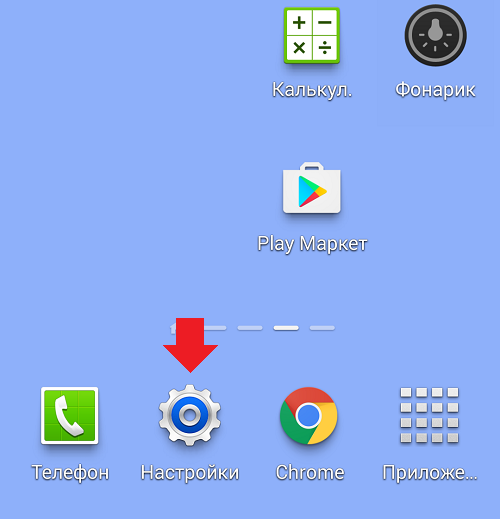
Следующий пункт — поиск в меню раздела «Архивирование и сброс» (он также может называться «Восстановление и сброс»).
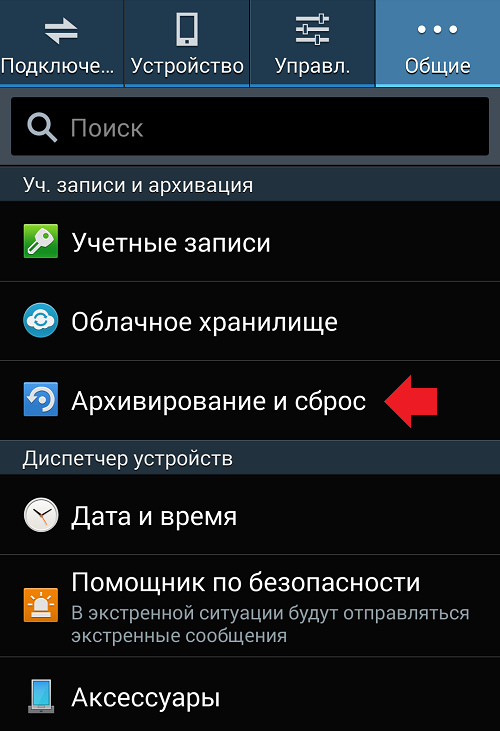
Зайдите в этот раздел, в нижней части экрана вы увидите пункт «Сброс данных» или «Сброс настроек». Нажимаете на него.
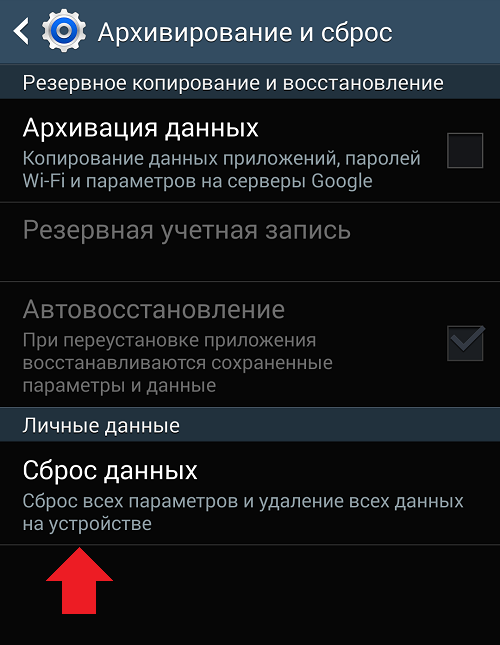
Здесь вы увидите информацию о том, что будет удалено с вашего смартфона или планшета. Кроме того, если выполнен вход в те или иные учетные записи, будет указано и это. Нажмите на кнопку «Сброс устройства».

Теперь еще раз подтверждаете удаление данных, нажав на кнопку «Удалить все».
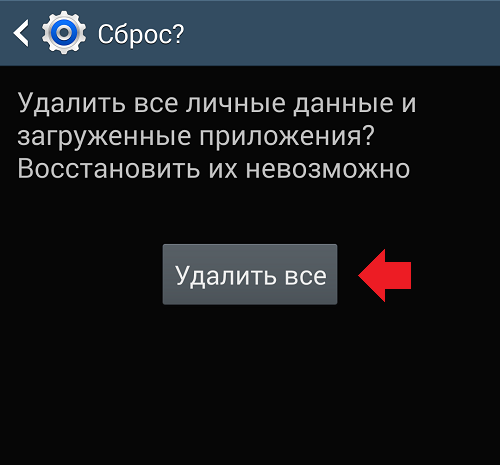
Гаджет будет перезагружен, произойдет удаление данных, что может занять некоторое время. По окончании процесса устройство загрузится автоматически. Занимает весь процесс обычно не более 5-10 минут.
Переустановка Android через Recovery mode
Есть еще вариант сбросить настройки через рекавери меню. Сначала вам нужно будет загрузиться в рекавери меню (как это сделать, читайте здесь), после чего выберите раздел wipe data/factory reset (он может называться Wipe & Reset).
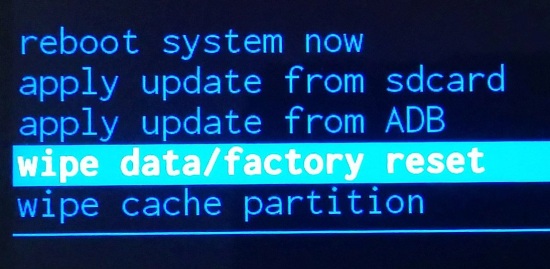
Далее, перемещаясь по меню с помощью механических клавиш, выберите Wipe All Data и подтвердите выбор, нажав Yes — delete all user data.
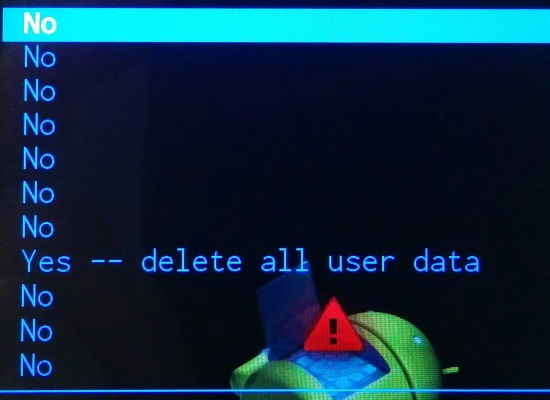
Будет произведен сброс настроек. По окончании нужно будет перезагрузить устройство, выбрав пункт Reboot system now.